Sadržaj članka:
- 1 Zašto USB uređaj s porukom nije prepoznat Windows
- 2 Kako ispraviti pogrešku u prepoznavanju USB-a prilikom povezivanja
- 3 Zaključak
Zašto poruka USB uređaj nije prepoznata na Windows
Kao što slijedi iz teksta poruke, signalizira razne problema s USB priključkom na računalu ili sa sobom USB uređaj koji spajate na računalo.
Točni uzroci pogreške USB uređaj nije otkriven na Windows 7 i 10 mogu biti sljedeći:
- Stohastički kvar računala;
- Oštećenja na USB uređaju;
- Oštećenja na USB priključku;
- Problemi u radu USB upravljačkih programa;
- Potrebno ažuriranje sustava Windows OS nije instalirano na PC, odgovoran za ispravan rad USB uređaja;
- USB kontroler nije u redu;
- USB čvorište ne radi ispravno;
- USB kabel preko kojeg je uređaj fizički oštećen spaja se na PC.

Veza USB uređaja
Kako popraviti pogrešku u prepoznavanju USB-a prilikom povezivanja
Dakle, kako se riješiti “USB uređaja nije prepoznat”? Preporučujem učinite sljedeće:
- Isključite svoj uređaj s računala, a zatim nakon par sekundi ponovo uključite. To se događa prilično često djelotvorna;
- Ponovo pokrenite računalo. isključiti USB uređaj, ponovno pokrenite računalo, a zatim ponovo povežite uređaj. Ako je problem slučajan, onda to nestat će;
- Provjerite radi li dodatak uređaj. Pokušajte ga povezati s drugim računalom i provjerite je li veza u redu. Ako uređaj nije definirano na drugom računalu, onda je, vjerojatno, i potrebno popravke;
- Odspojite ostale USB uređaje s računala (uključujući USB koncentrator preko kojeg se vaš uređaj povezuje PC). Ponekad istovremeno spajanje nekoliko USB uređaja na PC može stvoriti sukob između njih (ili služiti svima uređaji jednostavno nemaju dovoljno snage). Odspojite ostale uređaje YUSB, ostavljajući samo jedan koji vam treba;
- Pokušajte spojiti uređaj s drugim priključkom. YUSB. Možda određeni port na koji se povezujete uređaj ne radi ispravno (fizički kvar);

Prilikom umetanja USB-a promijenite ulaz
- Pokušajte promijeniti kabel kroz koji uređaj se povezuje na PC,
- Uklonite preostali naboj s matične ploče računala. Isključite uređaj i isključite računalo. Odspojite kabel računala s zaštitnik od prenapona (ili utičnica) i pritisnite gumb za uključivanje računalo, držeći ga pritisnutim oko 5-10 sekundi. Zatim opet uključite računalo, pričekajte da se sustav pokrene, a zatim ponovo povežite svoj USB uređaj;
- Deinstalirajte sve USB kontrolere. Idi na “Upravitelj uređaja” (na traci za pretraživanje pritisnite gumb “Start”) upišite devmgmt.msc i pritisnite enter), otvorite karticu tamo “USB kontroleri” i klikom na svaki od njih desnom tipkom miša, odaberite “Delete”. Uklonite sve kontrolere na ovaj način, a zatim ponovno pokrenite sustav. Nakon ponovnog pokretanja sustava ponovno instalirati sve kontrolere, moguće je da je problem “USB uređaj nije prepoznat” bit će riješen;

Izbrišite USB kontrolere
- Instalirajte ispravne upravljačke programe za uređaj YUSB. Idite na Upravitelj uređaja među popis dostupni uređaji pronalaze vaš uređaj (obično izgleda tako) kao “Nepoznati uređaj” u odjeljku “Ostali uređaji” ili u odjeljak “USB kontroleri”, štoviše, obično s uskličnikom potpisati).
U slučaju kada je spojeni uređaj prikazan kao “Nepoznati uređaj”, možete pokušati ažurirati upravljački program na njega, kliknite desnim klikom na njega i odaberite mogućnost “Ažuriraj upravljački programi “u izborniku koji se pojavi.
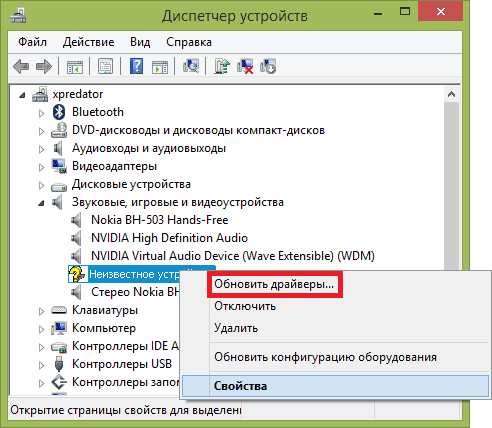
Ažuriranje nepoznatih upravljačkih programa
- Ako je naš uređaj u “USB kontrolerima”, onda zadržite pokazivač miša iznad uređaja, kliknite desnom tipkom miša i Odaberite “Svojstva”.
- Idite na karticu “Vozač” i tamo odaberite opciju “Vratite se” (ako sustav ima prethodnu verziju upravljačkog programa), u suprotnom Kliknite “Izbriši”.
- Zatim kliknite na “Akcija” na vrhu i odaberite opciju tamo “Ažuriraj konfiguraciju hardvera.”
- Sustav će provjeriti dostupne uređaje i pronaći naš uređaj YUSB, pokušati će ga ispravno povezati i instalirati na njega vozač.
Također možete uzastopno ući u svojstva svakog od Generički USB čvorište, USB korijenski kontroler i korijenski uređaji USB čvorište i idite na karticu Upravljanje napajanje “, poništite potvrdni okvir” Dopusti ovo onemogućivanje uređaji koji štede energiju i pogledajte jesu li uređaj ispravno radi.
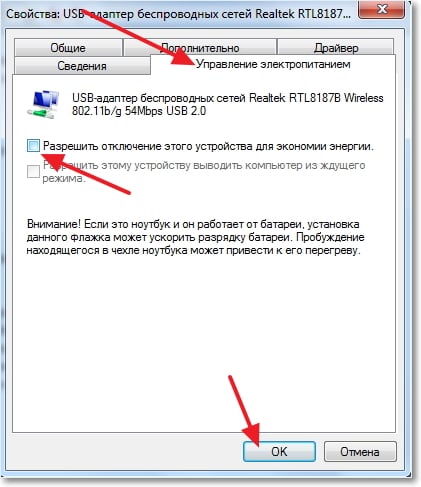
Upravljanje napajanjem
- Instalirajte sve najnovije nadogradnje za vaš OS. Konkretno, ako na računalu imate instaliran sustav Windows 7 OS, a vi se povezujete vanjski tvrdi disk prema računalu, a zatim obavezno instalirajte Ažurirajte KB976972
- Instalirajte i najnovije upravljačke programe za vašu matičnu ploču. zajednice (obično ih možete preuzeti na web-mjestu programera) ili automatski koristite funkciju Driver Easy ažuriranja upravljačkih programa, uključujući i USB.
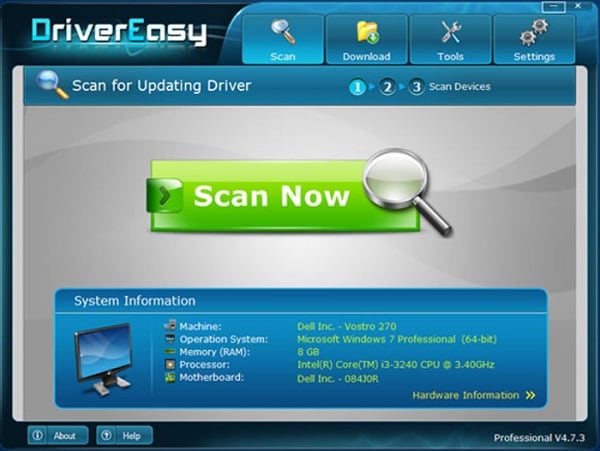
Vozač jednostavno
zaključak
Ako svoj USB uređaj povežete s računalom, dobijete poruku “USB uređaj nije prepoznat”, onda preporučujem dosljedno slijedite sve gore navedene savjete. Savjetujem vam da obratite posebnu pozornost na uklanjanje naboja s majke ploče i ažurirani upravljački programi za vaš USB uređaj – ovo su trikovi pomoć u vrlo nekoliko slučajeva, pomažući u učinkovitom rješavanju Problem s prepoznavanjem USB uređaja.
